 Tutoriel logiciel
Tutoriel logiciel
 Logiciel
Logiciel
 Comment ajouter rapidement des effets de transition dans Premiere 2020_Comment ajouter rapidement des effets de transition dans Premiere 2020
Comment ajouter rapidement des effets de transition dans Premiere 2020_Comment ajouter rapidement des effets de transition dans Premiere 2020
Comment ajouter rapidement des effets de transition dans Premiere 2020_Comment ajouter rapidement des effets de transition dans Premiere 2020
Vous souhaitez ajouter rapidement des effets de transition dans Premiere 2020, mais vous ne savez pas comment procéder ? Ne vous inquiétez pas, l'éditeur PHP Banana vous propose une méthode pour ajouter rapidement des effets de transition dans Premiere 2020, vous permettant d'améliorer facilement les effets visuels de votre vidéo. Vous souhaitez connaître les étapes spécifiques ? Lisez la suite pour en savoir plus sur la façon d'utiliser les effets de transition pour rendre vos vidéos plus fluides et plus vivantes.
Première étape : nous devons d'abord ouvrir le logiciel, importer les images ou les vidéos dont nous avons besoin pour fonctionner et les faire glisser vers la chronologie. Ajoutez ensuite l'effet de transition dont nous avons besoin dans l'interface matérielle à droite (comme indiqué sur l'image).
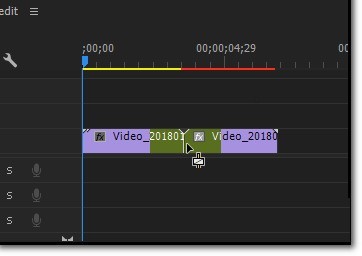
Étape 2 : Recherchez ensuite le logo en forme de flèche dans le coin supérieur droit de la barre de projet et cliquez dessus (comme indiqué sur l'image).
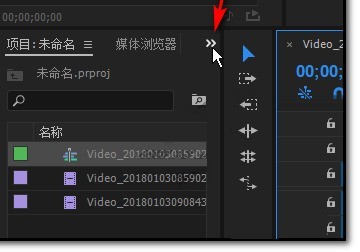
Étape 3 : Après avoir cliqué dessus, nous pouvons voir l'option de transition vidéo dans l'interface de la barre de menu déroulante (comme indiqué sur l'image).
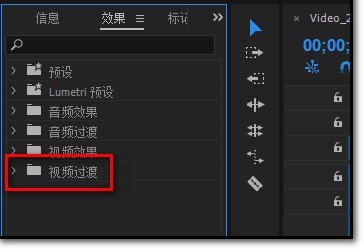
Étape 4 : Après avoir cliqué dessus, il existe de nombreuses méthodes de transition différentes. Choisissez simplement la méthode que vous aimez (comme indiqué sur l'image).
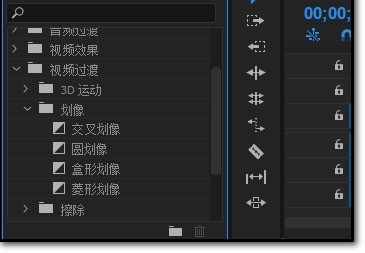
Étape 5 : Ensuite, nous utilisons la souris pour cliquer pour sélectionner un effet, il suffit de maintenir le bouton gauche enfoncé et de le faire glisser vers la vidéo à droite (comme indiqué sur l'image).
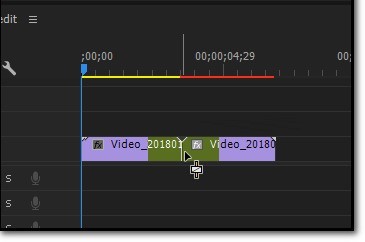
Étape 6 : Après avoir glissé avec succès, nous pouvons voir l'effet dans la barre d'édition vidéo (comme indiqué sur l'image).
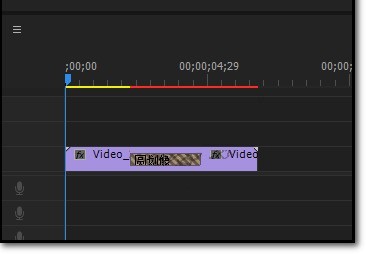
Étape 7 : Bien sûr, si nous ne sommes pas satisfaits de l'effet ajouté ou si nous voulons le supprimer, nous pouvons directement sélectionner l'effet spécial avec la souris et appuyer sur [supprimer] sur le clavier, ou faire un clic droit et sélectionner Sélectionnez simplement [Effacer] sur la page (comme indiqué sur l'image).
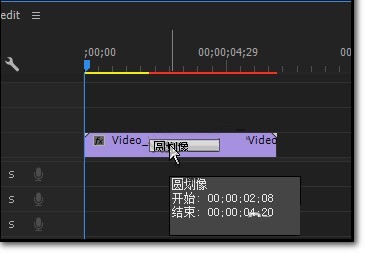
Ce qui précède est le contenu détaillé de. pour plus d'informations, suivez d'autres articles connexes sur le site Web de PHP en chinois!

Outils d'IA chauds

Undresser.AI Undress
Application basée sur l'IA pour créer des photos de nu réalistes

AI Clothes Remover
Outil d'IA en ligne pour supprimer les vêtements des photos.

Undress AI Tool
Images de déshabillage gratuites

Clothoff.io
Dissolvant de vêtements AI

AI Hentai Generator
Générez AI Hentai gratuitement.

Article chaud

Outils chauds

Bloc-notes++7.3.1
Éditeur de code facile à utiliser et gratuit

SublimeText3 version chinoise
Version chinoise, très simple à utiliser

Envoyer Studio 13.0.1
Puissant environnement de développement intégré PHP

Dreamweaver CS6
Outils de développement Web visuel

SublimeText3 version Mac
Logiciel d'édition de code au niveau de Dieu (SublimeText3)
 Comment enregistrer une vidéo d'écran avec un téléphone OPPO (opération simple)
May 07, 2024 pm 06:22 PM
Comment enregistrer une vidéo d'écran avec un téléphone OPPO (opération simple)
May 07, 2024 pm 06:22 PM
Compétences de jeu ou démonstrations pédagogiques, dans la vie quotidienne, nous avons souvent besoin d'utiliser des téléphones portables pour enregistrer des vidéos d'écran afin de montrer certaines étapes de fonctionnement. Sa fonction d'enregistrement vidéo sur écran est également très bonne et le téléphone mobile OPPO est un smartphone puissant. Vous permettant d'effectuer la tâche d'enregistrement facilement et rapidement, cet article présentera en détail comment utiliser les téléphones mobiles OPPO pour enregistrer des vidéos d'écran. Préparation - Déterminer les objectifs d'enregistrement Vous devez clarifier vos objectifs d'enregistrement avant de commencer. Voulez-vous enregistrer une vidéo de démonstration étape par étape ? Ou souhaitez-vous enregistrer un merveilleux moment d'un jeu ? Ou souhaitez-vous enregistrer une vidéo pédagogique ? Seulement en organisant mieux le processus d’enregistrement et en fixant des objectifs clairs. Ouvrez la fonction d'enregistrement d'écran du téléphone mobile OPPO et recherchez-la dans le panneau de raccourcis. La fonction d'enregistrement d'écran se trouve dans le panneau de raccourcis.
 Quelle est la différence entre les processeurs d'ordinateur quadricœurs et huit cœurs ?
May 06, 2024 am 09:46 AM
Quelle est la différence entre les processeurs d'ordinateur quadricœurs et huit cœurs ?
May 06, 2024 am 09:46 AM
Quelle est la différence entre les processeurs d’ordinateur quadricœurs et huit cœurs ? La différence réside dans la vitesse de traitement et les performances. Un processeur quadricœur possède quatre cœurs de processeur, tandis qu'un processeur huit cœurs possède huit cœurs. Cela signifie que le premier peut effectuer quatre tâches en même temps et le second peut effectuer huit tâches en même temps. Par conséquent, un processeur octa-core est plus rapide qu’un processeur quadricœur lorsqu’il est utilisé pour traiter de grandes quantités de données ou exécuter plusieurs programmes. Dans le même temps, les processeurs à huit cœurs sont également mieux adaptés aux travaux multimédias, tels que le montage vidéo ou les jeux, car ces tâches nécessitent des vitesses de traitement plus élevées et une meilleure puissance de traitement graphique. Cependant, le coût des processeurs à huit cœurs est également plus élevé, il est donc très important de choisir le bon processeur en fonction des besoins réels et du budget. Un processeur d'ordinateur est-il meilleur, dual-core ou quad-core ? La préférence du dual-core ou du quad-core dépend de vos besoins d'utilisation.
 Comment changer de langue dans Adobe After Effects cs6 (Ae cs6) Étapes détaillées pour basculer entre le chinois et l'anglais dans Ae cs6 - Téléchargement ZOL
May 09, 2024 pm 02:00 PM
Comment changer de langue dans Adobe After Effects cs6 (Ae cs6) Étapes détaillées pour basculer entre le chinois et l'anglais dans Ae cs6 - Téléchargement ZOL
May 09, 2024 pm 02:00 PM
1. Recherchez d’abord le dossier AMTLanguages . Nous avons trouvé de la documentation dans le dossier AMTLanguages. Si vous installez le chinois simplifié, il y aura un document texte zh_CN.txt (le contenu du texte est : zh_CN). Si vous l'avez installé en anglais, il y aura un document texte en_US.txt (le contenu du texte est : en_US). 3. Par conséquent, si nous voulons passer au chinois, nous devons créer un nouveau document texte de zh_CN.txt (le contenu du texte est : zh_CN) sous le chemin AdobeAfterEffectsCCSupportFilesAMTLanguages . 4. Au contraire, si on veut passer à l'anglais,
 Lequel est le meilleur, Snapdragon 8gen3 ou Snapdragon 8 de troisième génération ?
May 05, 2024 am 01:24 AM
Lequel est le meilleur, Snapdragon 8gen3 ou Snapdragon 8 de troisième génération ?
May 05, 2024 am 01:24 AM
Snapdragon 8 Gen 3 est supérieur en termes de performances globales, tandis que Snapdragon 8s Gen 3 présente plus d'avantages en termes de consommation d'énergie, de génération de chaleur et de connectivité. Les deux prennent en charge des caméras haute résolution, des capacités avancées de traitement d’image et de puissants moteurs d’IA. Snapdragon 8s Gen 3 est équipé d'un modem X70, tandis que Snapdragon 8s Gen 3 est équipé d'un modem X65.
 Comment flouter les bords d'une vidéo dans Premiere_Comment définir des bords vidéo adoucis dans Premiere
May 08, 2024 pm 02:16 PM
Comment flouter les bords d'une vidéo dans Premiere_Comment définir des bords vidéo adoucis dans Premiere
May 08, 2024 pm 02:16 PM
1. Tout d’abord, importons un élément de matériel à des fins de démonstration. 2. Faites glisser le matériau dans le panneau de chronologie. 3. Jetons un coup d'œil au matériau. Nous pouvons constater que les bords des feuilles tombées dans la moitié inférieure sont rigides, ce qui n'est pas idéal pour se fondre dans une telle scène. Je vais donc en brouiller les bords. 4. Recherchez-le dans le panneau des effets et double-cliquez sur le bord biseauté pour ajouter l'effet. 5. Ajustez la quantité de flou afin que les bords puissent obtenir un effet flou. 6. Jetez un œil à l'effet après le traitement, vous constaterez que les bords des feuilles tombées sont flous. De même, cette méthode peut être utilisée dans différents scénarios. Les amis peuvent utiliser cet exemple pour tirer des conclusions. 7. Enfin, jetons un coup d'œil à l'effet d'animation terminé.
 Comment modifier le titre d'un article Douyin
May 04, 2024 pm 05:30 PM
Comment modifier le titre d'un article Douyin
May 04, 2024 pm 05:30 PM
Vous pouvez modifier le titre de la vidéo Douyin en suivant les étapes suivantes : ouvrez la page d'édition vidéo ; cliquez sur la zone de texte du titre et saisissez un nouveau titre, enregistrez les modifications ;
 Lequel est le meilleur, Snapdragon 8gen3 ou Snapdragon 8sgen3 ?
May 05, 2024 am 01:39 AM
Lequel est le meilleur, Snapdragon 8gen3 ou Snapdragon 8sgen3 ?
May 05, 2024 am 01:39 AM
Pour la plupart des utilisateurs, le Snapdragon 8 Gen 3 est supérieur en raison de ses performances améliorées, notamment des performances monocœur et multicœur plus élevées. Il prend également en charge des fonctionnalités plus avancées telles qu'une mémoire et un stockage plus rapides, un GPU plus puissant et un moteur d'IA avancé, tout en offrant une meilleure autonomie de la batterie.
 Comment créer un effet de disparition de texte dans l'animation de disparition de texte Premiere PR
May 08, 2024 pm 02:49 PM
Comment créer un effet de disparition de texte dans l'animation de disparition de texte Premiere PR
May 08, 2024 pm 02:49 PM
Ajoutez d’abord un effet de contour au texte. Définissez ensuite les images clés pour créer un effet de fondu de texte. Importez du matériel de dissipation des particules. Placez le matériau de dispersion des particules sur la piste au-dessus du texte. Réglez le mode de fusion sur [Écran]. Ajustez la taille et la position du matériau. Ajustez l’heure à laquelle le matériau apparaît et disparaît. De cette façon, l’effet de dissipation du texte est créé.





